На этой странице собраны материалы и инструкции с помощью которых вы разберетесь с тем что такое электронная подпись из чего она состоит, как подписать документ и проверить электронную подпись, а также как настроить свой компьютер для работы с электронной подписью. Информация предоставляется в понятном большинству людей виде, без углубления в ненужные технические тонкости и возможности. Ниже речь пойдет об усиленной Квалифицированной Электронной Подписи (КЭП) или для удобства восприятия просто «Электронная подпись».
- Что входит в понятие «Электронная подпись»
- Как получить электронную подпись
- Настройка компьютера
- Как подписать документ
- Как проверить подпись
Что входит в понятие «Электронная подпись»
В обиходе часто можно услышать фразу «Есть ли у вас электронная подпись?». Это достаточно странная фраза и вот почему: в чистом виде электронная подпись — это неЧеловекоЧитаемая абракадабра и выглядит она примерно вот так:
Электронная подпись #photoshop #design #photoshoptutorial #art #tutorial
MIIVRAYJKoZIhvcNAQcCoIIVNTCCFTECAQExDDAKBgYqhQMCAgkFADALBgkqhkiG9w0BBwGgghEoMIIG2TCCBoigAwIBAgIKNqzUVQAAAAABLzAIBgYqhQMCAgMwggFKMR4wHAYJKoZIhvcNAQkBFg9kaXRAbWluc3Z5YXoucnUxCzAJBgNVBAYTAlJVMRwwGgYDVQQIDBM3NyDQsy4g0JzQvtGB0LrQstCwMRUwEwYDVQQHDAzQnNC+0YHQutCy0LAxPzA9BgNVBAkMNjEyNTM3NSDQsy4g0JzQvtGB0LrQstCwLCDRg9C7LiDQotCy0LXRgNGB0LrQsNGPLCDQtC4gNzEsMCoGA1UECgwj0JzQuNC90LrQvtC80YHQstGP0LfRjCDQoNC+0YHRgdC40LgxGDAWBgUqhQNkARINMTA0NzcwMjAyNjcwMTEaMBgGCCqFAwOBAwEBEgwwMDc3MTA0NzQzNzUxQTA/BgNVBAMMONCT0L7Qu9C+0LLQvdC+0Lkg0YPQtNC+0YHRgtC+0LLQtdGA0Y/RjtGJ0LjQuSDRhtC10L3RgtGAMB4XDTE3MDcwNDE0MTkxN1oXDTI3MDcwNDE0MTkxN1owggE5MSAwHgYJKoZIhvcNAQkBFhF1Y19ma0Byb3NrYXpuYS5ydTEZMBcGA1UECAwQ0LMuINCc0L7RgdC60LLQsDEaMBgGCCqFAwOBAwEBEgwwMDc3MTA1Njg3NjAxGDAWBgUqhQNkARINMTA0Nzc5NzAxOTgzMDEsMCoGA1UECQwj0YPQu9C40YbQsCDQmNC70YzQuNC90LrQsCwg0LTQvtC8IDcxFTATBgNVBAcMDNCc0L7RgdC60LLQsDELMAkGA1UEBhMCUlUxODA2BgNVBAoML9Ck0LXQtNC10YDQsNC70YzQvdC+0LUg0LrQsNC30L3QsNGH0LXQudGB0YLQstC+MTgwNgYDVQQDDC/QpNC10LTQtdGA0LDQu9GM0L3QvtC1INC60LDQt9C90LDRh9C10LnRgdGC0LLQvjBjMBwGBiqFAwICEzASBgcqhQMCAiMBBgcqhQMCAh4BA0MABEChkWXUHDREwKiJPvr8lI7Z7GqQ5JutT5ALigSj2lSjOvIN8tKP9JGntXE05ysAHN/9yQ1XEKbVlQIcLF3G3BLPo4IDWTCCA1UwEgYDVR0TAQH/BAgwBgEB/wIBADA2BgUqhQNkbwQtDCsi0JrRgNC40L/RgtC+0J/RgNC+IENTUCIgKNCy0LXRgNGB0LjRjyAzLjYpMCUGA1UdIAQeMBwwCAYGKoUDZHEBMAgGBiqFA2RxAjAGBgRVHSAAMA4GA1UdDwEB/wQEAwIBxjCCAYsGA1UdIwSCAYIwggF+gBSLmDuJGFHo75wCeLjqyNQgslXJXaGCAVKkggFOMIIBSjEeMBwGCSqGSIb3DQEJARYPZGl0QG1pbnN2eWF6LnJ1MQswCQYDVQQGEwJSVTEcMBoGA1UECAwTNzcg0LMuINCc0L7RgdC60LLQsDEVMBMGA1UEBwwM0JzQvtGB0LrQstCwMT8wPQYDVQQJDDYxMjUzNzUg0LMuINCc0L7RgdC60LLQsCwg0YPQuy4g0KLQstC10YDRgdC60LDRjywg0LQuIDcxLDAqBgNVBAoMI9Cc0LjQvdC60L7QvNGB0LLRj9C30Ywg0KDQvtGB0YHQuNC4MRgwFgYFKoUDZAESDTEwNDc3MDIwMjY3MDExGjAYBggqhQMDgQMBARIMMDA3NzEwNDc0Mzc1MUEwPwYDVQQDDDjQk9C+0LvQvtCy0L3QvtC5INGD0LTQvtGB0YLQvtCy0LXRgNGP0Y7RidC40Lkg0YbQtdC90YLRgIIQNGgeQMtB7zOpoLfIdpKaKTAdBgNVHQ4EFgQUFlWRplFYxIksa1Fb0oUZCgFESCIwWQYDVR0fBFIwUDAmoCSgIoYgaHR0cDovL3Jvc3RlbGVjb20ucnUvY2RwL2d1Yy5jcmwwJqAkoCKGIGh0dHA6Ly9yZWVzdHItcGtpLnJ1L2NkcC9ndWMuY3JsMIHGBgUqhQNkcASBvDCBuQwj0J/QkNCa0JwgwqvQmtGA0LjQv9GC0L7Qn9GA0L4gSFNNwrsMINCf0JDQmiDCq9CT0L7Qu9C+0LLQvdC+0Lkg0KPQpsK7DDbQl9Cw0LrQu9GO0YfQtdC90LjQtSDihJYgMTQ5LzMvMi8yLTk5OSDQvtGCIDA1LjA3LjIwMTIMONCX0LDQutC70Y7Rh9C10L3QuNC1IOKEliAxNDkvNy8xLzQvMi02MDMg0L7RgiAwNi4wNy4yMDEyMAgGBiqFAwICAwNBAFchZ+Rtn/OiY8lie2QO1kpr1AxFTtvNyCxKa9TxNdu/UbYaH0bg10uknOKL+PV2McN57RF/skozxjg4UhS/9+EwggpHMIIJ9qADAgECAhR/oKyf/gZF2jNnZ5SmECqGR5f7kTAIBgYqhQMCAgMwggE5MSAwHgYJKoZIhvcNAQkBFhF1Y19ma0Byb3NrYXpuYS5ydTEZMBcGA1UECAwQ0LMuINCc0L7RgdC60LLQsDEaMBgGCCqFAwOBAwEBEgwwMDc3MTA1Njg3NjAxGDAWBgUqhQNkARINMTA0Nzc5NzAxOTgzMDEsMCoGA1UECQwj0YPQu9C40YbQsCDQmNC70YzQuNC90LrQsCwg0LTQvtC8IDcxFTATBgNVBAcMDNCc0L7RgdC60LLQsDELMAkGA1UEBhMCUlUxODA2BgNVBAoML9Ck0LXQtNC10YDQsNC70YzQvdC+0LUg0LrQsNC30L3QsNGH0LXQudGB0YLQstC+MTgwNgYDVQQDDC/QpNC10LTQtdGA0LDQu9GM0L3QvtC1INC60LDQt9C90LDRh9C10LnRgdGC0LLQvjAeFw0xNzEyMjUwNTI5MjlaFw0xOTAzMjUwNTI5MjlaMIIBjjEaMBgGCCqFAwOBAwEBEgwyNTQwMTA1Njc3MTcxFjAUBgUqhQNkAxILMTYxNDEwMTEzMDAxHjAcBgkqhkiG9w0BCQEWD3ByaW10dWJAbWFpbC5ydTELMAkGA1UEBhMCUlUxJjAkBgNVBAgMHdCf0YDQuNC80L7RgNGB0LrQuNC5INC60YDQsNC5MR8wHQYDVQQHDBbQktC70LDQtNC40LLQvtGB0YLQvtC6MSAwHgYDVQQKDBfQk9CR0KPQlyAi0J/QlNCa0JrQotCRIjEsMCoGA1UEKgwj0JTQvNC40YLRgNC40Lkg0JLQuNC60YLQvtGA0L7QstC40YcxHTAbBgNVBAQMFNCc0LXQu9C60L7Qt9C10YDQvtCyMTAwLgYJKoZIhvcNAQkCEyExLjIuNjQzLjMuNjEuMS4xLjYuNTAyNzEwLjMuNC4yLjExQTA/BgNVBAMMONCc0LXQu9C60L7Qt9C10YDQvtCyINCU0LzQuNGC0YDQuNC5INCS0LjQutGC0L7RgNC+0LLQuNGHMGMwHAYGKoUDAgITMBIGByqFAwICJAAGByqFAwICHgEDQwAEQMEk9ydpMbCY63WpfDLM8JdbpHBK7pHBg0FiSTD1WVfhdsO/nF50TrDJq+LH+JNnNwd0SdtjtWULi0ImQdUO1oujggZ5MIIGdTAMBgNVHRMBAf8EAjAAMB0GA1UdIAQWMBQwCAYGKoUDZHEBMAgGBiqFA2RxAjBdBgNVHREEVjBUoBMGA1UEDKAMEwoxMjE5MTI0NzU4oBsGCiqFAwM9ntc2AQWgDRMLMDMyMDIwMDAwNTKgHQYKKoUDAz2e1zYBCKAPEw0wMzIwMjAwMDAwMDE5hgEwMDYGBSqFA2RvBC0MKyLQmtGA0LjQv9GC0L7Qn9GA0L4gQ1NQIiAo0LLQtdGA0YHQuNGPIDQuMCkwggExBgUqhQNkcASCASYwggEiDEQi0JrRgNC40L/RgtC+0J/RgNC+IENTUCIgKNCy0LXRgNGB0LjRjyAzLjYpICjQuNGB0L/QvtC70L3QtdC90LjQtSAyKQxoItCf0YDQvtCz0YDQsNC80LzQvdC+LdCw0L/Qv9Cw0YDQsNGC0L3Ri9C5INC60L7QvNC/0LvQtdC60YEgItCu0L3QuNGB0LXRgNGCLdCT0J7QodCiIi4g0JLQtdGA0YHQuNGPIDIuMSIMH+KEliAxNDkvNy82LTI5MyDQvtGCIDI2LjA2LjIwMTcMT9Ch0LXRgNGC0LjRhNC40LrQsNGCINGB0L7QvtGC0LLQtdGC0YHRgtCy0LjRjyDihJYg0KHQpC8xMjgtMjg3OCDQvtGCIDIwLjA2LjIwMTYwDgYDVR0PAQH/BAQDAgP4MIICMwYDVR0lBIICKjCCAiYGCCsGAQUFBwMBBggrBgEFBQcDAgYPKoUDAz0BAQae1zYDBAEBBg8qhQMDPQEBBp7XNgMEAQIGDyqFAwM9AQEGntc2AwQBAwYPKoUDAz0BAQae1zYDBAEEBg8qhQMDPQEBBp7XNgMEAQUGDyqFAwM9AQEGntc2AwQBBgYPKoUDAz0BAQae1zYDBAEHBg8qhQMDPQEBBp7XNgMEAQgGDyqFAwM9AQEGntc2AwQBCQYPKoUDAz0BAQae1zYDBAEKBg8qhQMDPQEBBp7XNgMEAQsGDyqFAwM9AQEGntc2AwQBDAYPKoUDAz0BAQae1zYDBAEOBg4qhQMDPZ7XNgEGAwQBAQYOKoUDAz2e1zYBBgMEAQIGDiqFAwM9ntc2AQYDBAEDBg4qhQMDPZ7XNgEGAwQBBAYNKoUDAz2e1zYBBgMFAQYNKoUDAz2e1zYBBgMFAgYHKoUDA4F7AQYIKoUDA4F7AQIGCCqFAwOBewEDBggqhQMDgXsBBAYIKoUDA4F7AQUGCCqFAwOBewEGBggqhQMDgXsBBwYIKoUDA4F7AQgGCCqFAwOBewEJBggqhQMDgXsBCgYIKoUDA4F7AQsGCCqFAwOBewEMBggqhQMDgXsBDgYJKoUDA4F7BQIBBgkqhQMDgXsFAgIGCSqFAwOBewUCAwYJKoUDA4F7BQIEBgkqhQMDgXsFAgUGCSqFAwOBewUCBgYIKoUDA4F7CAEGCCqFAwOBewgCMCsGA1UdEAQkMCKADzIwMTcxMjI1MDUyOTI4WoEPMjAxOTAzMjUwNTI5MjhaMIIBhQYDVR0jBIIBfDCCAXiAFBZVkaZRWMSJLGtRW9KFGQoBREgioYIBUqSCAU4wggFKMR4wHAYJKoZIhvcNAQkBFg9kaXRAbWluc3Z5YXoucnUxCzAJBgNVBAYTAlJVMRwwGgYDVQQIDBM3NyDQsy4g0JzQvtGB0LrQstCwMRUwEwYDVQQHDAzQnNC+0YHQutCy0LAxPzA9BgNVBAkMNjEyNTM3NSDQsy4g0JzQvtGB0LrQstCwLCDRg9C7LiDQotCy0LXRgNGB0LrQsNGPLCDQtC4gNzEsMCoGA1UECgwj0JzQuNC90LrQvtC80YHQstGP0LfRjCDQoNC+0YHRgdC40LgxGDAWBgUqhQNkARINMTA0NzcwMjAyNjcwMTEaMBgGCCqFAwOBAwEBEgwwMDc3MTA0NzQzNzUxQTA/BgNVBAMMONCT0L7Qu9C+0LLQvdC+0Lkg0YPQtNC+0YHRgtC+0LLQtdGA0Y/RjtGJ0LjQuSDRhtC10L3RgtGAggo2rNRVAAAAAAEvMF4GA1UdHwRXMFUwKaAnoCWGI2h0dHA6Ly9jcmwucm9za2F6bmEucnUvY3JsL3VjZmsuY3JsMCigJqAkhiJodHRwOi8vY3JsLmZzZmsubG9jYWwvY3JsL3VjZmsuY3JsMB0GA1UdDgQWBBTKWn1JeM6gZ4M13W0aWkO2Eq5DXjAIBgYqhQMCAgMDQQDGRX9bRycNYbhia21wCT70d9pl1B2Hra2jYJ8hKjnHHJigqnNZACdbZfAiLtqGPbEDH2XxnTbmmPFUdWirgiNEMYID4zCCA98CAQEwggFTMIIBOTEgMB4GCSqGSIb3DQEJARYRdWNfZmtAcm9za2F6bmEucnUxGTAXBgNVBAgMENCzLiDQnNC+0YHQutCy0LAxGjAYBggqhQMDgQMBARIMMDA3NzEwNTY4NzYwMRgwFgYFKoUDZAESDTEwNDc3OTcwMTk4MzAxLDAqBgNVBAkMI9GD0LvQuNGG0LAg0JjQu9GM0LjQvdC60LAsINC00L7QvCA3MRUwEwYDVQQHDAzQnNC+0YHQutCy0LAxCzAJBgNVBAYTAlJVMTgwNgYDVQQKDC/QpNC10LTQtdGA0LDQu9GM0L3QvtC1INC60LDQt9C90LDRh9C10LnRgdGC0LLQvjE4MDYGA1UEAwwv0KTQtdC00LXRgNCw0LvRjNC90L7QtSDQutCw0LfQvdCw0YfQtdC50YHRgtCy0L4CFH+grJ/+BkXaM2dnlKYQKoZHl/uRMAoGBiqFAwICCQUAoIICFTAYBgkqhkiG9w0BCQMxCwYJKoZIhvcNAQcBMBwGCSqGSIb3DQEJBTEPFw0xODA3MjYwNTAyMzdaMC8GCSqGSIb3DQEJBDEiBCCJg6KvD2bLHlpdxbunug7id1GryV2QoRwzuYz6rfl9GTCCAagGCyqGSIb3DQEJEAIvMYIBlzCCAZMwggGPMIIBizAIBgYqhQMCAgkEIMweqZlpzBMGHIA/PiQgzZJSpvP+jCw6/p/LHGIF+mpWMIIBWzCCAUGkggE9MIIBOTEgMB4GCSqGSIb3DQEJARYRdWNfZmtAcm9za2F6bmEucnUxGTAXBgNVBAgMENCzLiDQnNC+0YHQutCy0LAxGjAYBggqhQMDgQMBARIMMDA3NzEwNTY4NzYwMRgwFgYFKoUDZAESDTEwNDc3OTcwMTk4MzAxLDAqBgNVBAkMI9GD0LvQuNGG0LAg0JjQu9GM0LjQvdC60LAsINC00L7QvCA3MRUwEwYDVQQHDAzQnNC+0YHQutCy0LAxCzAJBgNVBAYTAlJVMTgwNgYDVQQKDC/QpNC10LTQtdGA0LDQu9GM0L3QvtC1INC60LDQt9C90LDRh9C10LnRgdGC0LLQvjE4MDYGA1UEAwwv0KTQtdC00LXRgNCw0LvRjNC90L7QtSDQutCw0LfQvdCw0YfQtdC50YHRgtCy0L4CFH+grJ/+BkXaM2dnlKYQKoZHl/uRMBwGBiqFAwICEzASBgcqhQMCAiQABgcqhQMCAh4BBEAKmSu6DBSUSnaX8rorqTRz4S6O5PEIdwHIGlKFwQb+RLax1jOPGQS+k2+8qz7E3dMC2yX9Lds2QzIsv+UCOMMq
Ради справедливости стоит добавить — в приведенном выше примере показана BASE64-кодированная подпись, т.е. сама-то подпись состоит из БАЙТ, для которых не всегда есть соответствующий символ (символ это буква/цифра/знак), поэтому используется формат BASE64, в котором для кодирования используются только первые 64 символа таблицы символов (как-то так вобщем). Файл (.sig) обычно является двоичным (т.е. его через Блокнот уже не откроешь).
Это так называемая отсоединенная подпись (есть и другие варианты подписей, но этот самый распространенный в виду своей универсальности).
Как уже понятно по названию в этой подписи нет исходного файла, поэтому когда подписывается документ, то на выходе получается два файла: сам документ и файл с электронной подписью. Файл электронной подписи имеет расширение .sig
Например:
Для того чтобы «сгенерировать» файл подписи (.sig) нужна программа-криптопровайдер КриптоПро CSP, а также сертификат электронной подписи и закрытый ключ для него. А чтобы подписывать файлы с помощью браузера, для него нужно установить специальное расширение: КриптоПРО ЭЦП Browser Plugin
Именно ваш сертификат и закрытый ключ чаще всего имеют в виду говоря «Есть ли у вас электронная подпись?»
Пожалуй правильнее было бы спрашивать: «Есть ли у вас действующий квалифицированный сертификат электронной подписи?» (но это ведь очень сложно)
И это еще не все 🙂
Сертификат и закрытый ключ тоже должны быть правильно установлены на вашем компьютере.
Закрытый ключ можно установить на флешку, на защищенный токен (это тоже кстати флешка), или в реестр вашего компьютера (тогда вобще не понадобится никуда ничего вставлять).
Технически (в виде файлов) закрытый ключ представляет собой набор из 6 файлов: header.key , masks.key , masks2.key , name.key , primary.key , primary2.key
И именно с помощью закрытого ключа происходит получение этой магической абракадабры, в то время как сертификат сам по себе не может использоваться для создания подписи.
Сертификат это файл с расширением .crt он содержит различную информацию о владельце (ФИО, СНИЛС, ИНН/ОГРН ОРГАНИЗАЦИИ и т.д), а также специальную информацию (отпечаток, период действия и т.д). Срок действия сертификата обычно 1 год. Сертификат не может одновременно принадлежать двум людям или двум организациям, он персональный. И ответственность тоже персональная (как за сохранность закрытого ключа в тайне, так и за подписанные документы).
Как получить электронную подпись
Получить квалифицированную электронную подпись можно в Удостоверяющем Центре. Рекомендуем воспользоваться услугами СКБ-Контур
От вас понадобится СНИЛС и Паспорт (иногда ИНН). Явиться в удостоверяющий центр нужно будет лично.
При получении подписи следует действовать согласно инструкциям Удостоверяющего Центра. Обычно подпись выпускается сроком на 1 год.
Важный момент: КриптоПро CSP (криптопровайдер) — программа платная, но удобнее использовать сертификат со встроенной лицензией, в этом случае у вас не будет лишних заморочек с покупкой ПО. О возможности использовать встроенную лицензию КриптоПро в вашем сертификате уточняйте в Удостоверяющем Центре.
Настройка компьютера
Как подписать документ
В сервисах OpenSRO подписание файла производится примерно так:
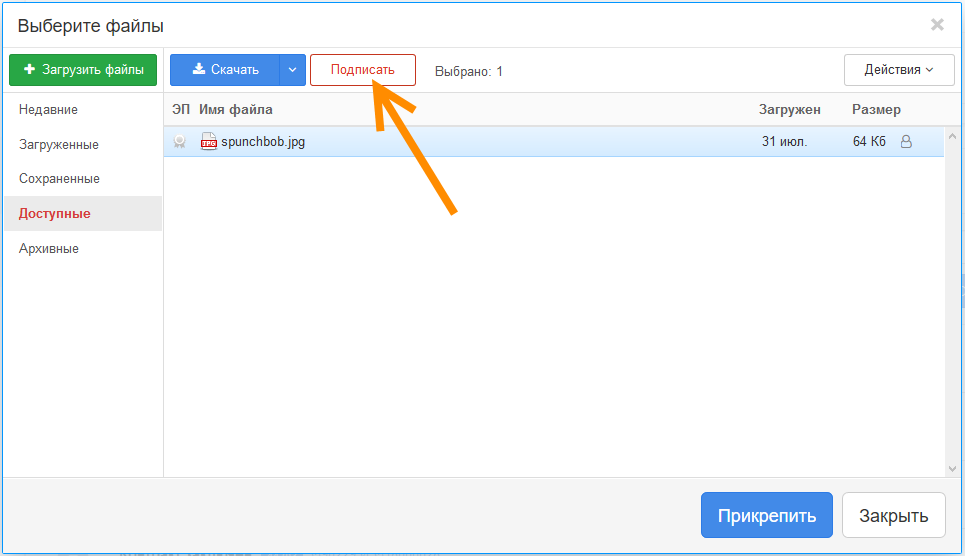
В файловом менеджере ищем кнопку «Подписать»
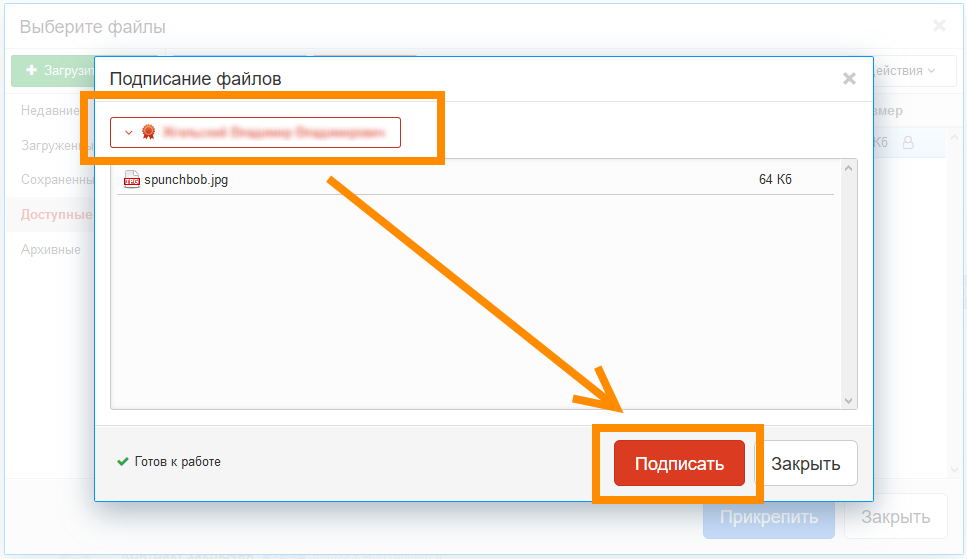
Убедимся что выбран правильный сертификат и нажимаем кнопку «Подписать»
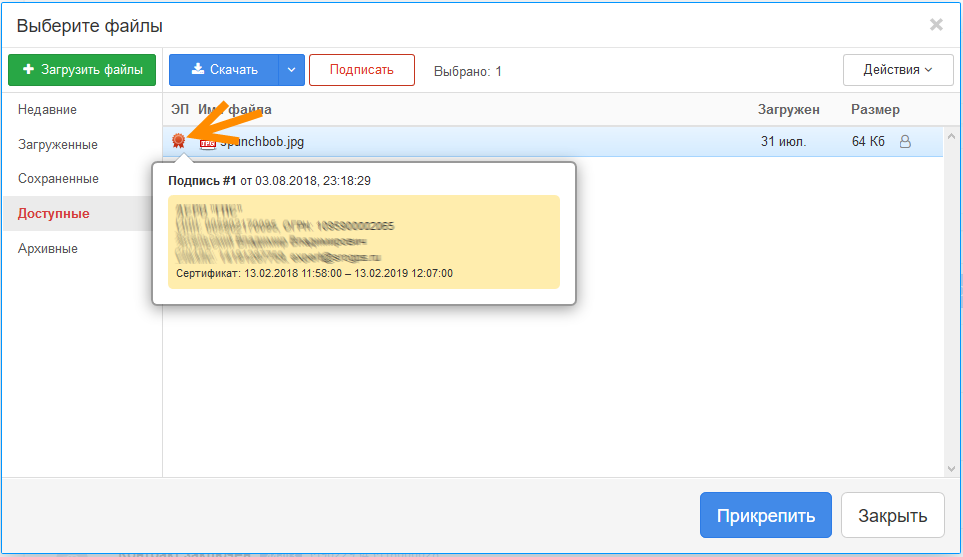
Теперь у нас есть файл, подписанный электронной подписью. При наведении на значок сертификата — отображается более подробная информация.
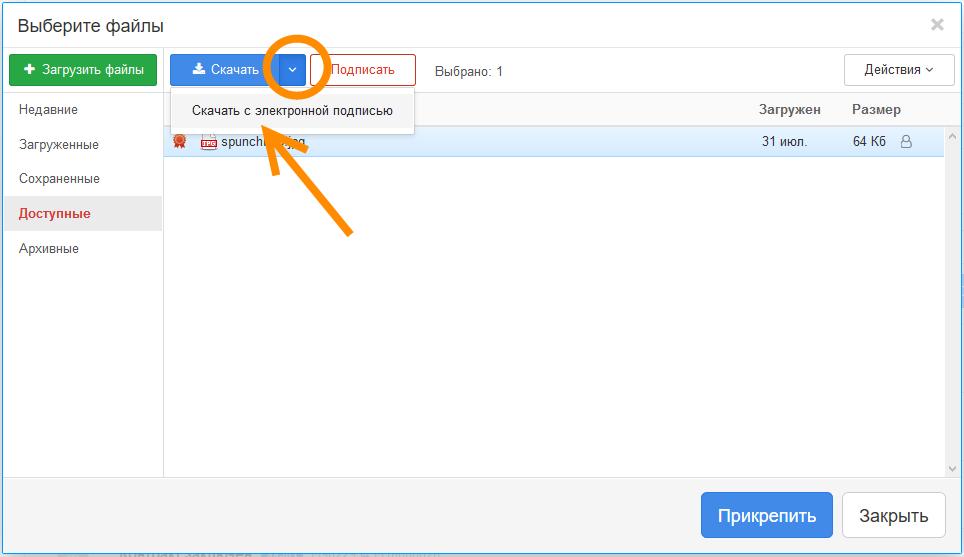
Чтобы получить результат нужно скачать файл с электронной подписью
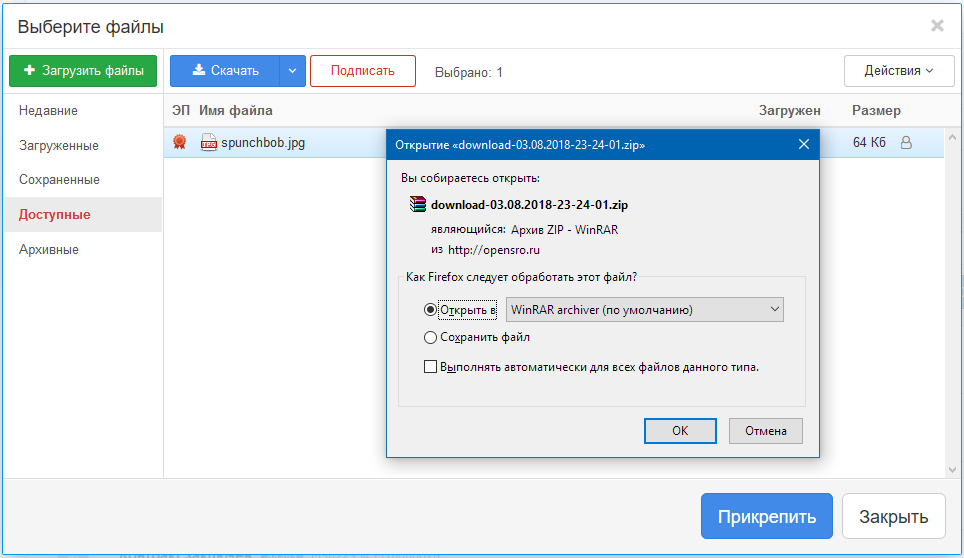
При этом будет создан архив (.zip)
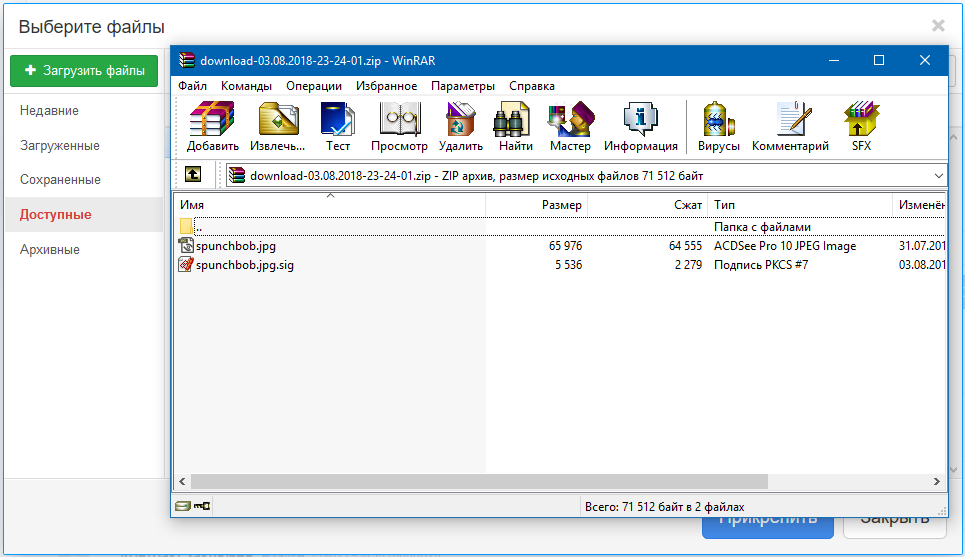
В котором будут исходный файл и файл подписи (.sig)
Как проверить подпись
Рекомендуем воспользоваться одним из вариантов:
- Проверка электронной подписи на Портале Госуслуг https://www.gosuslugi.ru/pgu/eds
- Проверка при помощи программы КриптоАрм https://trusted.ru/filedownload.php?file=970
При проверке через портал Госуслуг выбрать формат ЭП — отсоединенная, в формате PKCS#7 и загрузить отдельно документ и файл подписи (.sig)
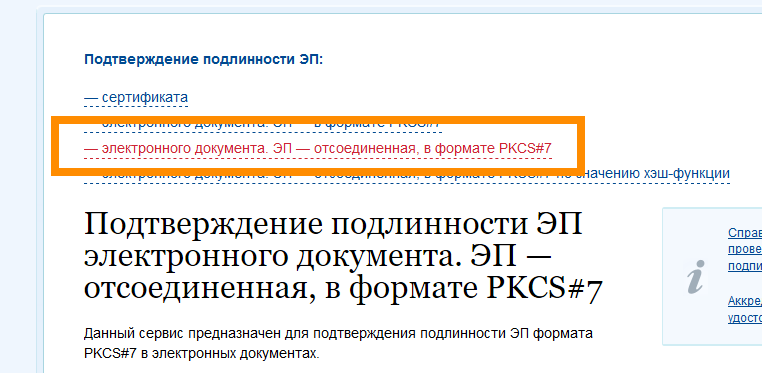
Проверить подпись с помощью КриптоАрм проще всего через контекстное меню на файле подписи (.sig) и далее следовать указаниям мастера
ЕСЛИ ФАЙЛЫ НАХОДЯТСЯ В АРХИВЕ — ПРЕДВАРИТЕЛЬНО РАСПАКОВАТЬ(!)
Источник: opensro.ru
Электронная подпись: как сделать самому
Все чаще бумажные документы заменяются на электронные носители – таковы современные реалии. Но электронным документам, как и бумажным необходимо иметь юридическую силу, а это можно сделать лишь удостоверением их подписью. По сути, ЭЦП – это цифровой код, в котором зашифрованы персональные данные человека, а его наличие в документе подтверждает его достоверность и серьезно облегчает получение документов и справок.
Создание ЭЦП, т.е. электронного аналога собственной подписи – процесс не всем известный, но несложный. Попробуем разобраться, как сделать электронную подпись физическому лицу.
Создание ЭЦП с помощью компьютерных программ
В почтовых программах, к примеру, Outlook Express, Lotus Notes, Microsoft Outlook имеется автоматическая возможность удостоверения отправляемого сообщения электронной подписью. Для этого необходимо установить на ПК сертификат и ознакомить с ним партнера, с которым будет осуществляться переписка.
Чтобы создать сертификат понадобится специальные криптографические программы, после установки которых можно, сгенерировав в режиме онлайн сертифицированный ключ, скачать ЭЦП на компьютер. Можно и по-другому использовать программу – установить ее и работать с ней стационарно.
Созданная таким образом электронная подпись не будет связана с Удостоверяющим центром (УЦ) – организацией, занимающейся их выдачей, и такая подпись может подтверждать документы в узком круге лиц, и использовать ее для взаимодействия с ИФНС или госорганами нельзя.
Как сделать подпись в электронной почте
Настроить подпись можно и в электронной почте, но в прямом смысле электронной ее назвать нельзя, это просто данные об отправителе. К примеру, чтобы сделать подпись к письмам Майл.ру, нужно:
- найти «Настройки», войдя в свою почту, и кликнуть по ним;
- затем нажать на опцию «Имя отправителя и подпись»;
- ввести свои данные в открывшееся окно и сохранить их;
- при отправлении писем для их подписания нажимать на поле «Подпись».
Как сделать электронную подпись в Word
Похожую «просто подпись» с использованием в документах пакета MS Office – можно создать в Word-файле, для чего следует:
- Выставить в документе курсор, куда подпись будет добавлена.
- Перейти во вкладку «Вставка» и нажать кнопку «Строка подписи Ms Office».
- Согласившись с предложениями, выдвинутыми «Ms Office» и нажав кнопку «ОК» пользователь заполняет панель «Настройки подписи», вновь нажимает «ОК» и начинает использовать аналог подписи в документах.
Чтобы вставить цифровую подпись, имеющую высокую степень защиты и юридическую значимость, следует получить цифровое удостоверение от сертифицированного партнера корпорации Майкрософт. Это предложение поступает на 2-м этапе, и, согласившись с ним, пользователь получает доступ к поиску служб цифровых подписей или сертификата.
Как сделать ЭЦП физическому лицу в виде рукописного аналога в Word
С помощью приложения Word можно вставить в текст рукописный вариант подписи. Для этого собственный росчерк необходимо отсканировать, сохранить его как рисунок, а затем по мере надобности вставлять в документы. Делают это так:
- Отсканированную подпись сохраняют на компьютере в формате BMP, GIF, JPG или PNG.
- Открывают файл с изображением подписи.
- На вкладке «Формат» раздела «Работа с рисунками» кнопкой «Обрезать» подпись уменьшают до приемлемых размеров.
- По скорректированному изображению кликают правой клавишей мыши и командой «Сохранить как рисунок» сохраняют его отдельным файлом.
- Для добавления подписи в документ на вкладке «Вставка» нажимают кнопку «Рисунки» и добавляют его к подготовленному тексту в качестве подписи.
- Если к подписи необходимо добавить текстовое дополнение, например, должность, номер телефона, электронный адрес и другие сведения, то эти данные можно сохранить как автотекст. Для этого необходимо:
— ввести этот текст под уже вставленным изображением подписи;
— выделить курсором изображение и текст;
— на вкладке «Вставка» нажать поле «Экспресс-блоки»;
— выбрать команду «Сохранить выделенный фрагмент в коллекции экспресс-блоков»;
— при открытии окна «Создание нового стандартного блока», ввести название блока и сохранить его.
Как создать ЭЦП на сайте ФНС
Все перечисленные выше способы генерации электронной подписи не подходят для осуществления деловой переписки с контролирующими органами. Рассмотрим возможность сделать ЭЦП для работы с ИФНС. Для этого частному лицу следует зарегистрироваться на сайте ФНС в личном кабинете налогоплательщика (ЛКН), а затем действовать по следующему алгоритму:
- выйти в поле «Профиль»;
- нажать на кнопку «Получение сертификата ключа проверки ЭП»;
- программа отправит запрос и через некоторое время утвердит его.
Ключ действителен 1 год, затем вся процедура повторяется. Такой вариант оформления ЭЦП доступен исключительно физическим лицам, а сертификат работает лишь при работе с ИФНС и не подходит для портала госуслуг.
Итак, вариантов самостоятельного создания ЭЦП множество, но, вы сами видите, что у каждого из них довольно узкий круг действия, а метод получения зависит от вида ЭП и нужд, для которых ее оформляют.
Более полную информацию по теме вы можете найти в КонсультантПлюс.
Пробный бесплатный доступ к системе на 2 дня.
Источник: spmag.ru
Как создать электронную подпись: пошаговая инструкция

Электронная подпись – это уникальный набор мета-данных, используемый для верификации пользователя. Создать его можно самостоятельно, это абсолютно бесплатно, есть масса программ для генерации ЭЦП. Для взаимодействия с государственными органами используются специальные электронные подписи с криптографическим шифрованием и их последующей регистрацией в Минкомсвязи. Так как создать электронную подпись, что для этого потребуется?
Общие сведения об электронных подписях
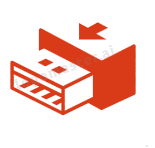
Традиционные бумажные документы заверяют с помощью персональной подписи и печати. ЭЦП – это инструмент, позволяющий заверять электронные документы (к коим относят не только текстовые файлы, но и графические изображения, архивы и так далее). Электронная подпись представляет собой набор мета-данных, по которому можно установить авторство и подписанта файла.
Такой инструментарий существовал буквально с 2000-х годов, был изначально внедрен в операционные семейства Windows. Позже многие государства разрабатывали собственные механизмы аутентификации с помощью ЭЦП. В РФ подобная система сейчас тоже работает, многие органы уже поддерживают работу с электронными документами (с интеграцией в системе ФГИС).
На текущий момент работа с ЭЦП регулируется Федеральным Законом 63, последние правки в который были внесены в 2015 году. Там же указывается список тех подписей, которые можно использовать для подписи документов, после чего те обретают юридическую силу.
Согласно закону, в РФ признаются следующие вариации ЭЦП:
- Простые. Простая связка логин/пароль, не может использоваться для авторизации на сайтах портала Госуслуг.
- Усиленные. Являются набором мета-данных с криптошифрованием. Являются аналогом связки подпись/печать на обычных бумажных документах.
Для работы с ФГИС подходят только усиленные, которые в свою очередь разделяются на:
- неквалифицированные;
- квалифицированные.
Как бесплатно получить ЭЦП?
Мнение эксперта
Александра Степанова
Консультант по подбору ЭЦП
Бесплатное создание электронной подписи, которую впоследствии можно использовать для работы с ИФНС, доступно через персональный электронный кабинет налогоплательщика. Первым делом необходимо зарегистрироваться на сайте, для чего потребуется отправиться в ближайшее представительство ФНС с паспортом и ИНН (не обязательно по месту прописки). Там нужно будет заполнить заявление, указав персональные данные, после чего будет выдан пароль доступа. Вход на сайт выполняется по комбинации ИНН/пароль.
Зайти в личный кабинет налогоплательщика можно на сайте lkfl2.nalog.ru. В нем необходимо открыть «Профиль», далее – кликнуть на «Получение сертификата ключа». Генерация ключа – бесплатная, но такая возможность доступна только гражданам РФ, являющихся физическими лицами. Для предпринимателей или юридических лиц воспользоваться такой услугой не получится.
Для каких целей подойдет такой сертификат? Чаще всего его используют для сдачи электронных финансовых деклараций по окончанию налогового периода. Физические лица в таких документах указывают прибыль, полученную, к примеру, с продажи недвижимости, сдачи её в аренду. Активно ею пользуются и фрилансеры, зарабатывающие разовыми контрактами с работодателями.
Как самостоятельно создать ЭЦП?
Как создать сертификат электронной подписи самостоятельно? Это возможно только для простых ЭЦП. И они не подойдут для создания электронных документов, обладающих юридической силой. Это можно сделать, к примеру, в программе Microsoft Office (рекомендуемая версия 2007 или старше).
Для этого необходимо:
- завершить редактирование документа (любой доступный формат для Microsoft Offcie);
- перейти в меню «Файл», далее – «Сведения»;
- выбрать «Защита документа», затем – «Добавить цифровую подпись»;
- ввести запрашиваемые данные об авторе документа и нажать «Ок».
После подписи файла его редактирование приведет к удалению ЭЦП.
К сожалению, такие электронные подписи не являются сертифицированными в РФ, соответственно, они не дают документу юридическую силу. Но их можно использовать, к примеру, во внутреннем документообороте предприятия. Аналогичным образом можно создать электронную подпись в Outlook, что позволит шифровать отправляемые электронные письма на e-mail (а прочитать его содержимое получится только с применением ключа сертификата, который можно получить только у владельца ЭЦП).
Как создать электронную цифровую подпись без установленного Microsoft Office?
Для этого можно воспользоваться программой «Карма» — она распространяется свободно, разработана в РФ. Главное преимущество данного приложение – это поддержка добавления вотермарок, графической печати. Но, опять же, юридической силы создаваемые в программе ЭЦП не имеют, использовать их, к примеру, для отправки деклараций в ФНС не получится, авторизоваться на сайтах портала Госуслуг также не получится.
Как создать усиленную электронную подпись?
Создание квалифицированной электронной подписи допускается только в аккредитованных для этого удостоверяющих центрах, получивших соответствующее разрешение в Минкомсвязи.
Для этого понадобится:
- на Едином Портале Электронных Подписей выбрать ближайший к себе удостоверяющий центр (обращаться можно в любой, независимо от своего места регистрации, прописки, проживания);
- получить информацию о вариантах ЭЦП, которые выдает выбранный удостоверяющий центр;
- предоставить запрашиваемые в УЦ документы и оплатить заявку за изготовление электронной подписи;
- дождаться создания и регистрации ключа сертификата и забрать его в ближайшем пункте выдачи.
Рекомендуется запрашивать изготовление именно квалифицированной электронной подписи. При этом ещё нужно указать цели, для которых будет использоваться ЭЦП (для ФГИС, ФНС, участия в электронных торгах, аутентификации на сайтах портала Госуслуг и так далее).
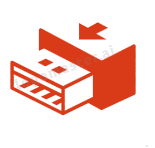
В большинстве случаев можно использовать и неквалифицированную усиленную подпись, но в скором времени они будут упразднены. Сейчас чиновники рассматривают возможность перехода на более защищенные алгоритмы использования электронных подписей, а используемые сертификаты будут шифроваться по специальному стандарту, установленному ГОСТ. А в будущем планируется и вовсе отказаться от рутокенов, eToken и смарт-карт в пользу обычных SIM-карт, на которые и будет записываться открытый ключ сертификата.
Создание запроса на создание усиленной ЭЦП
Некоторые удостоверяющие центры предлагают удаленно подавать запросы на создание электронной подписи через интернет.
ПО для создания ЭЦП и запроса на их создание выдают непосредственно в УЦ, чаще всего для этого используют клиент СЭД «АРМ» (это бесплатное программное обеспечение). Там все предельно просто, программу даже не нужно устанавливать. Нужно её сохранить на ПК, далее – запустить.
Дальнейший алгоритм создания запроса следующий:
- выбрать «Создать запрос на сертификат»;
- выбрать необходимые цели;
- отметить пункт «Формировать квалифицированный сертификат»;
- нажать «Далее», ввести запрашиваемые персональные данные;
- создать сертификат.
Получившийся файл и нужно будет отправить в удостоверяющий центр (адрес электронной почты можно получить у них же). И уже на его основе будет создаваться электронная подпись с необходимыми разрешениями и допусками. Останется лишь отправить пакет документов и оплатить заявку за изготовление ЭЦП.
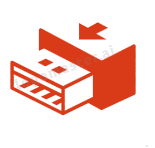
Аналогичный запрос можно создать непосредственно на сайте КриптоПро, но потребуется установить плагин для браузера КриптоПро plugin (он бесплатен, можно скачать с их официального сайта). Запрос создается на странице https://www.cryptopro.ru/certsrv/certrqma.asp. Там все аналогично: необходимо указать контактные данные, задать цели для создаваемого сертификата. В итоге будет создан файл-запроса (необходимо лишь отметить пункт «Использовать локальное хранилище», в противном случае файл сгенерируется и будет храниться на сервере КриптоПро), который можно отправить в любой удостоверяющий центр для последующего создания сертификата. Ключевое преимущество вышеуказанного сервиса – он позволяет перевыпускать сертификат, добавляя к нему дополнительные цели.
Сколько стоит создание электронной подписи?
Ещё до подачи заявки необходимо у удостоверяющего центра уточнять сколько у них стоит создание сертификата ЭЦП, так как тарифная политика у разных организаций кардинально различается.
Минимальные цены стартуют с отметки в 1 тысячу рублей. Для юридических лиц и индивидуальных предпринимателей это обойдутся в 2 – 3 раза дороже. Самые высокие цены встречаются в удостоверяющих центров, расположенных в Москве и регионе. Там нередко за изготовление квалифицированной усиленной подписи с записью на токен запрашивают до 12 – 15 тысяч рублей. Но зато в эту сумму сразу включают и информационную поддержку, и первичную настройку оборудования, а порой – и лицензию на использование КриптоПро CSP (только данная программа позволяет полноценно использовать все возможности электронных подписей в РФ).
Можно ли создать ключ электронной подписи без обращения в удостоверяющие центры? Это возможно, к примеру, в ФНС, но только для физических лиц. В остальных случаях – нет. Ещё важно отметить, что срок действия выдаваемых сертификатов – всего 12 месяцев, после – необходимо изготавливать новый, тоже платно.
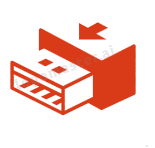
Итого, как создать цифровую подпись? Простую можно сделать самостоятельно с помощью специального программного обеспечения («Карма», Microsoft Office). Усиленную – либо через ФНС, либо обращаясь в удостоверяющий центр с последующей верификацией личности. Самостоятельно же можно создать только файл-запрос на изготовление сертификата. Данные правила установлены законодательными нормативами.
Поделиться в соц. сетях
Источник: pro-ecp.ru